Nowtech.TV Shoot : apprendre la retouche photo sur smartphone Episode1



L’habillage vidéo a pour but de mettre « en page » sur ou autour de l’image d’origine des éléments graphiques, animés ou non, qui vont venir compléter le discours du film.
Typiquement l’habillage le plus basique que tout le monde connait c’est l’apparition d’un Synthé, un élément de texte qui vient donner les noms et fonctions de la personnes qui parle à l’écran.
Mais plutôt que de reprendre d’autres exemples comme ça dans le vide, voyons au travers de l’habillage d’un film institutionnel que j’ai réalisé pour St Gobain Pole Produit Construction, à quoi on peut arriver en terme d’habillage en partant de zéro.
film départ from Tristan PAVIOT on Vimeo.
1) apparaître de manière amusante
2) s’animer de façon variée.
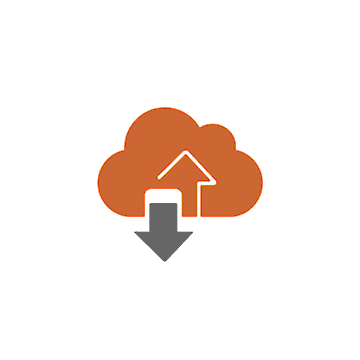
film&icones from Tristan PAVIOT on Vimeo.
film&icones&synthés&logos from Tristan PAVIOT on Vimeo.
film&icones&synthés&logos from Tristan PAVIOT on Vimeo.
film&icones&synthés&logos&ST from Tristan PAVIOT on Vimeo.
film&icones&synthés&logos&ST&chromie from Tristan PAVIOT on Vimeo.
réalisé pour l’Agence BECAUSE

Pilote d’une série de film pour le MOOC (massive open online course) de la Française des jeux.
Réalisation et habillage visuel Tristan Paviot
Habillage sonore La Francaise d’Image

Film promotionnel Youtube pour site marchand, humour et dérision. Habillage et effets « twins », réalisation et jeu d’acteur.

Comme chaque année les équipes du service des sports de France Télévisions se mettent en placent sur le « tout petit » terrain en bordure de périphérique que représente Roland Garros. Ils sont plus de mille personnes à travailler sur cet événement.
J’ai eu la chance de pouvoir les photographier
Retrouvez en images ces femmes et ces hommes qui permettent chaque année de retransmettre le grand tournoi de tennis professionnel Français sur terre battue.


J’ai eu la chance de réaliser la visite virtuelle et les photographies d’un nouvel endroit qui a ouvert ses portes au 30-34 rue du Chemin Vert à Paris dans le 11 e arrondissement, près de Bastoche.

Situé au coeur de l’ancien quartier parisien (en transformation) du prêt à porter et de l’artisanat, Cool and Workers accueille dans une ambiance industrielle chic et cosy les startups et les indépendants. Quelques images faites par votre serviteur.
Mais un co-worker ça mange, il faut bien nourrir la matière grise, toute cette énergie dépensée à valider des posts sur les réseaux sociaux ou du code XML à tour de bras. C’est pourquoi chez Cool and workers vous trouverez de quoi nourrir aussi le tube à digérer. Des boissons chaudes comme cet excellent thé de chez lautrethe.com, des pizzas et patisseries artisanales.
Tout espace qui accueille des gens accueille aussi plein de questions du genre : « il y a de la lumière du jour? Des prises pour téléphone portable? Une grande salle de réunion? ».
En réalisant la visite virtuelle Google my Business et Google maps du lieu, j’ai permis à Nicolas, le gérant du lieu, de proposer la réponse ultime à toutes ces questions : faites vous instantanément une idée en parcourant via votre smartphone ou votre ordinateur les allées et couloirs, entrez dans les bureaux disponibles.
Une idée qui vous conduira naturellement à venir en chair et en os poser votre laptop chez Cool&Workers.
Pour suivre la visite virtuelle réalisée par mes soins sans lever vos poignets de votre écran tactile LCD c’est par ici :
Cool and workers le blog vous permettra de suivre l’actualité du lieu, mais aussi de parcourir de courtes interview de ces gens biens, startupers et free Lance qui « fabriquent » déjà, à n’en pas douter, l’économie renaissante de notre pays.

Série photo réalisée dans le cadre de la promotion de la filière Scientifique et technologique professionnel du Bac. De jeunes gens pleins de talents, qui nous montrent que « la filière professionnelle permet d’acquérir des savoirs appliqués, des compétences concrètes, de trouver rapidement un emploi et de s’y épanouir ». Une belle série avec des top modèles enthousiastes, une jeunesse française qui sait qu’elle participera à l’avenir de notre pays. Le Lycée Gustave Ferrié est situé à Paris dans le 10e ardt et prépare au Bac « Systèmes Electroniques Numériques ». Nous avons pris le parti de les faire « poser » avec des objets sur lesquels ils travaillent tout au long de l’année.
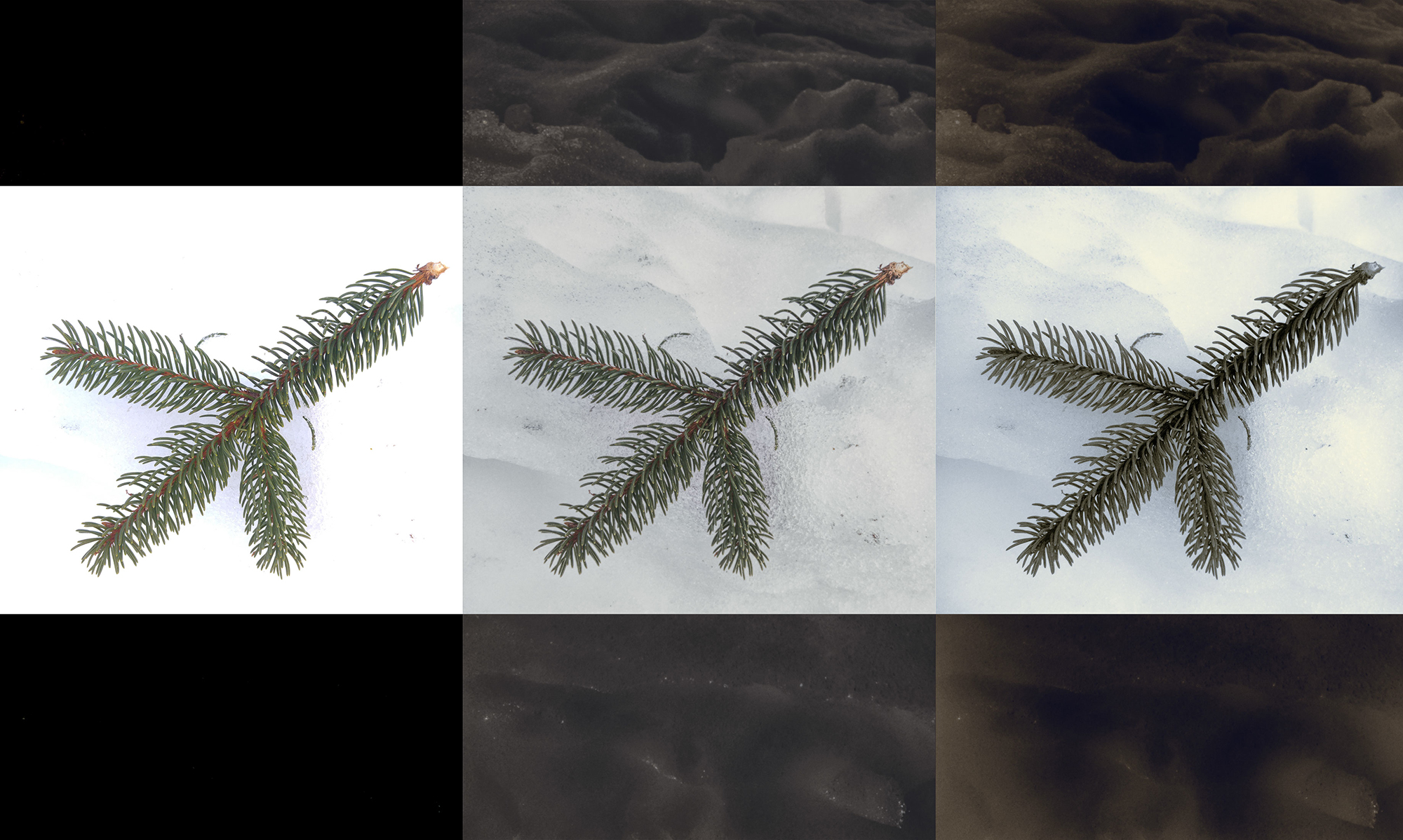
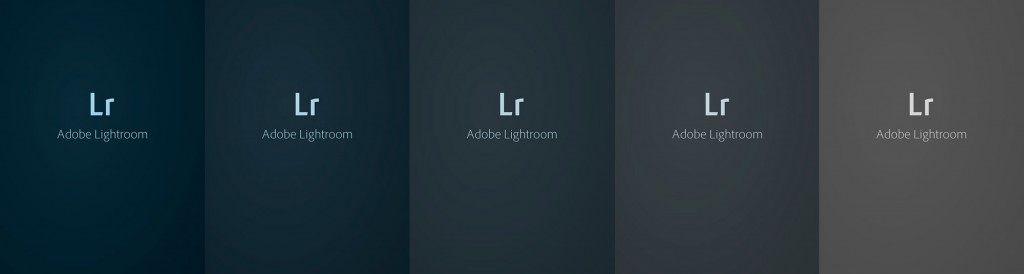
L’incontournable éditeur de photoshop vient de lancer la version 2.0 de son application de traitement d’image pour mobiles tournant sous Android : Adobe Lightroom CC mobile.
Jusque-là, seule l’application Snapseed possédée par Google permettait de traiter les fichiers images Raw (ou DNG) issus des capteurs de photophones. Voilà qui offre des possibilités nouvelles au photographe en situation de mobilité pour éditer ses images issues de son smartphone.
En tant que photographe professionnel j’utilise Lightroom pour ordinateur depuis très longtemps. C’est même le logiciel sur lequel je passe le plus de temps. Il me permet en effet d’importer les images issues de mes boîtiers 24×36. De faire une sélection des meilleures images issues de mes reportages ou séances de portraits. De renseigner des mots clefs et des informations de copyright à l’intérieur de ces images. De développer les fichiers Raw, c’est à dire d’appliquer à ces derniers des corrections de couleur, d’exposition, de contraste, etc. C’est d’ailleurs dans cette partie « développement » ( que je pourrais appeler aussi « chromie » au cours de cet article) que Lightroom excelle vraiment. Les possibilités de réglages sont tellement multiples et précises qu’à cette étape je ne ressens jamais le besoin de basculer mes images vers photoshop et camera Raw, qui, soit dit en passant, ne propose ni plus ni moins, dans une interface plus austère, que le même moteur de développement des Raw.
Je suis donc un vieux renard habitué à son Lightroom desktop depuis des lustres.
Et pourtant la version mobile de ce logiciel ne m’a jamais convaincu. Je l’utilise un peu sur iPad pour présenter des collections d’images que je synchronise depuis mon ordinateur. C’est mon book pro que je présente à des clients. Cependant, même dans cette fonction hyperbasique Lightroom mobile me surprend et me déçoit. Plus d’une fois, alors que mes collections d’images étaient enregistrées en local sur mon iPad, le logiciel refusait de les afficher s’il n’avait pas une connexion Internet. Gros moment de solitude quand vous avez à inviter votre client à venir se rapprocher de la fenêtre pour que que je puisse faire du tethering entre mon smartphone et mon iPad. Pas vraiment pro comme présentation. Quand on sait qu’on n’a jamais l’occasion de refaire une première bonne impression j’avoue que j’ai maudit mon choix d’avoir sélectionné Lightroom mobile comme app de présentation de mes images.
Voilà peut être pourquoi j’ai depuis quelques années choisi d’utiliser Snapseed sur mon smartphone quand j’ai besoin de corriger la chromie des images faites avec la caméra de mon téléphone sous Android. Notamment lorsque je veux poster sur mon compte Instagram.
Corrections en local
Commençons par le gros manquement de Lightroom face à Snapseed, comme ça c’est fait, et on n’en parle plus.
Snapseed acheté il y a peu par Google avait été développé par Nik Software un éditeur sérieux qui avait acquis un très bonne réputation au travers de ces plugins de corrections de couleur pour photoshop.
Ces plugins (et Snapseed en a hérité) avaient la très bonne idée de permettre des corrections locales (comprenez selon des zones de couleur ou de luminosité) grâce à l’établissement de points de contrôle.
Ces points de contrôle un fois « épinglés » sur l’image offre un menu déroulant qui permet d’agir sur la zone épinglée. Ainsi, Snapseed vous permet de baisser la luminosité le contraste ou la saturation d’une zone (notifiée en rouge comme sur l’exemple) de l’image. Lightroom lui ne permet pas de corrections en local.
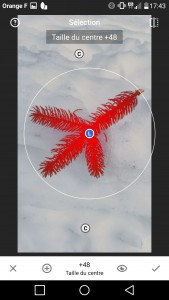
Et puis, histoire d’enfoncer le clou, précisons que Snapseed permet de créer un équivalent des masques de fusion dans Photoshop : vous pouvez « dessiner au doigt la zone ou vient s’appliquer votre filtre ou votre réglage en travaillant dans l’éditeur de l’historique des réglages (image de droite). Cela rappelle les calques dans photoshop. Rien de tel sur Lightroom (Lr) dont pourtant photoshop est l’ancêtre « à calques » depuis fort longtemps. Un peu tête à Calques cette histoire.
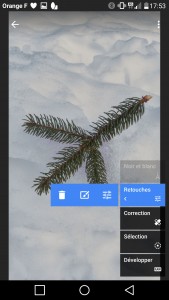
C’est un 15-0 pour Snapseed.
L’ergonomie
Côté ergonomie tactile, ne faire apparaître les commandes que lorsqu’on les appelle d’un glissé vertical ou horizontal du doigt font que la correction d’image sous Snapseed vous laisse la vision totale de l’image pendant toute l’opération.
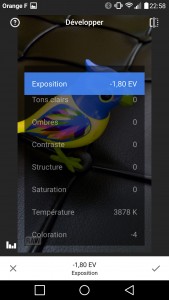
A contrario le menu bas de Lightroom et la réglette de commande (image de gauche), qui apparaissent, masquent une sérieuse partie de l’image. Et sur un écran de smartphone c’est rédhibitoire.
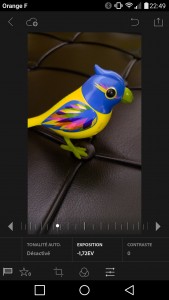
C’est d’autant plus énervant que l’appel des commandes dans Lr nécessite 2 ou trois « tap » écran là ou Snapseed n’en appelle qu’un ou deux.
30-0 pour Snapseed.
Le moteur de traitement des RAW
Côté qualité du traitement, force est de constater que Lightroom l’emporte haut la main sur sa capacité à traiter habilement les images. Sur ma photo test de la branche de sapin posée sur la neige, photo volontairement sur-exposée, le moteur de correction des fichiers Raw de Lightroom rattrape les hautes lumières de façon bien plus efficace et naturelle que son homologue de chez Google. C’est notamment dû, j’imagine, à la capacité du logiciel d’Adobe à différencier les traitements sur les hautes valeurs de la courbe (les blancs) séparément des hautes valeurs en dessous (les hautes lumières). Bon je ne vous assommerai pas avec des considérations pseudo scientifiques mais Lr est précis à deux niveaux d’information, Snapseed ne gère lui qu’un niveau d’information.



La dernière image est le résultat d’une correction faite à partir du jpeg issu de la prise de vue. Histoire de vous ramener à la raison lorsque vous vous demanderez la prochaine fois si oui ou non il est intéressant de shooter en RAW. Je pense que cela se passe de commentaire.
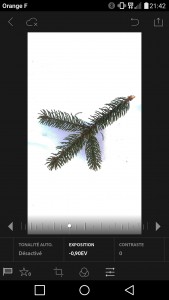
Snapseed 30-15 Lightroom.
Les filtres
Pour les amateurs d’effets pré-conçus, Snapseed offre un panel plus riches de recettes toutes faites. J’apprécie particulièrement l’effet Rétro que je ne retrouve pas sur Lightroom. D’ailleurs les filtres de Lightroom sont assez minables et effacent, si vous avez eu la mauvaise idée de les appliquer en fin de traitement, vos réglages antérieurs. Il faut à l’inverse de Snapseed, effectuer un filtre puis ensuite affiner les réglages en basculant dans le mode général.
40-15 pour Snapseed.
Lightroom mobile pour les habitués de la version desktop
En revanche Lightroom permet à ses habitués de retrouver la plupart des réglages possibles dans la version desktop. Et certains réglages comme l’éditeur de courbe ou le virage partiel permettent un chromie extrêmement précise pour qui veut ne pas faire de corrections à la « truelle ». Dans le même soucis de respect de l’image originale le réglage de clarté sous Lightroom permet de ne pas en faire trop là où son équivalent « structure » dans le logiciel de Google peut vite vous transformer votre image en tableau pointilliste façon Pissaro.
Snapseed 40-Lightroom 30.
Shooter en RAW depuis Lightroom
Détail important. Si vous êtes l’heureux possesseur d’un smartphone sous Lollipop bénéficiant de l Api camera2 (lire cet article intéressant sur Frandroid) alors Lightroom vous permettra de prendre vos photos en Raw directement dans l application. Les possibilités de réglages au moment de la prise de vue sont étonnamment pauvres au vue de ce que la partie développement propose : pas de sélection des iso, de réglage de la température de couleur ou même de la vitesse. A l’heure où j’écris cet article le réglage de luminosité fait d’ailleurs planter l’appli sur mon LGG4.
Mais il faut reconnaître que pour de nombreux possesseurs de smartphone où l appli de base ne permet pas de capturer les photos en Raw, Lightroom peut remplacer cette dernière. Attention néanmoins : les images capturées via Lightroom ne sont pas enregistrées dans la partie galerie du compte utilisateur. Je les ai retrouvées dans le dossier DCIM (jusque là tout va bien), planquées dans un dossier Lightroom Camera. Au départ je trouvais que cela ne serait pas très pratique pour faire de l’espace sur mon téléphone : genre plonger via un explorateur de fichiers dans l’arborescence du système Android pour retrouver le dossier en question, mais au final la synchronisation avec mon compte Creative Cloud( (oui il faut en avoir un pour bénéficier de cette option) permet de rapatrier mes RAW sur mon Cloud Adobe. C’est plus simple que la démarche que j’ai du adopter pour récupérer les DNG issus de la camera du LGG4 (merci Mr DropBox de ne récupérer que les Jpeg) : je transfère les DNG sur la carte SD externe que je détache du téléphone puis je la fait monter sur mon mac, pas vraiment le système le plus safe. Ni le plus automatisé. Je vous invite à regarder l’épisode sur la sauvegarde sur Nowtech.tv si vous voulez connaitre mes habitudes de sauvegarde photo.
Je note au passage que mes DNG faits sur Lightroom pèsent l’agréable poids de 30 Mo l’unité (pour une taille image de 2988 × 5312 pixels) alors que la même image (même sujet, même taille) via la camera du LGG4 ne fait « que » 19 Mo. Du coup, me voici « obligé » de comparer dans le paragraphe suivant la « qualité » d’un fichier image issue du logiciel d’Adobe face à celui extrait de l’app de base de mon téléphone.
Afin d’être impartial j’ai importé mes fichiers DNG(Lr) et DNG(cameraLGG4) sur mon ordinateur dans photoshop histoire de réaliser des corrections avec le même moteur de traitement et voir « sur grand écran » la qualité des images issues de ce fichiers RAW. C’est typiquement inutile de refaire ce genre de processus à la maison car après tout le sujet de cet article est bien de vous montrer qu’aujourd’hui, que ce soit avec Snapseed ou Lr mobile, il est tout à fait envisageable de faire une « chromie » de ses images en situation de mobilité sur son téléphone ou sa tablette.


L’image est correcte, le grain pas fin fin (c’est du smartphone que diable) mais régulier (cliquez si vous voulez le voir en grand)
Passons au DNG de l’appli du smartphone avec peu ou prou les même réglages dans Camera Raw :
Tout de suite on voit (en rouge) que les hautes lumières dans le haut de l’aile sont brulées : le plastique jaune de l’oiseau vire au fluo par zones.
Pire encore le grain présente un bruit de couleur vraiment pas très agréable.


La conclusion est sans appel : Lightroom génère de bien meilleurs fichiers DNG que l’app de mon smartphone. Cela est rassurant, il y a vraiment donc une raison à ce que les fichiers soit plus lourds.
Bon maintenant c’est vraiment du pinaillage de chapelle de crémière qui se moque de l’hôpital, heu? c’est quoi l’expression déjà?
Car en fait ce genre de différence de piqué et de grain vous ne le noterez jamais si vous en restez à un usage de vos images sur les réseaux sociaux ou même sur un portfolio de site web. Maintenant si vous voulez faire une expo avec tirages grands formats de vos images vous savez ce qu’il vous reste à choisir comme application de prise de vue.
Lightroom-Snapseed (via camera téléphone) = égalité?
Conclusion(s)
Notons que l’appli de capture de Lightroom permet d’afficher en sur-vignette la photo prise à l’instant, j’ai trouvé cette fonction très pratique car elle permet de vérifier sans quitter le mode appareil photo si l’image prise est par exemple bien cadrée ou nette dans la zone choisie lors de la prise de vue. Sur l’app de base de mon smartphone si je clique sur le rond représentant la dernière image prise, je quitte le mode appareil photo pour basculer dans la galerie. Cela peut être énervant surtout quand vous voulez savoir vite si vous pouvez passer à une autre prise de vue.
Tout n’est pas rose pourtant : le lancement de Lightroom est super lent (forcément le petit coquin cherche à se connecter à votre dossier CC dans le cloud pour vous afficher vos dossiers partagés), donc si vous vouliez prendre en photo le petit dernier qui fait ses premiers pas dans le couloir de l’appartement, préférez un autre appli car celle-ci va à coup sur vous faire perdre l’instant décisif « cher » à Cartier-Bresson.
Donc pour clore ce chapitre sur une note « on est jamais content » : l’appli de capture d’image de Lightroom Mobile n’est pas à mon sens finie-finie, j’espère que Adobe va y apporter des corrections majeures telles que : plus de réglages possibles dès la prise de vue, et un lancement indépendant de l’appli de traitement des images, rêvons même d’un widget via lequel on arriverait directement dans l’appareil photo.
Bref vous l’aurez compris, Lightroom 2.0 est une belle avancée sur Android car elle exploite l’API camera 2 des smartphones qui le permettent. Sur Iphone malheureusement pas de RAW à l’horizon (mais gageons que cet article bénéficiera d’une mise à jour incessamment car je ne vois pas pourquoi Apple priverait ses utilisateurs les plus exigeants d’une qualité photo accrue surtout quand la photo devient chez eux un argument de vente et de publicité; il ne vont pas non plus s’empêcher de vendre du Icloud à prix d’or ou des modèles Iphones 256 ou 524 Gb au prix de deux reins sur le marché chinois).
Snapseed garde lui, de son côté, de sérieux atouts, notamment si vous êtes amateurs de filtres jolis et pas prise de tête.
Lightroom : application prometteuse (en attente de corrections) pour « photophoneographes » exigeants sur la qualité, malheureusement payante via l’abonnement Creative Cloud.
Snapseed : gratuite et légère, elle reste le couteau suisse de tous les utilisateurs de smartphone désireux de modifier leurs images.
Ps : Amis de l’image ne te prends pas trop la tête avec la technique : fait des photos et c’est tout.
Tristan

Collaboration sympathique hier avec l’espace de travail CoworkCrèche à Paris dans le 11e.
Cet espace accueille les « indépendants travailleurs » et leur propose un espace de nurserie pour leur jeune progéniture.
Un beau concept dans un cadre pastel et chaleureux.
J’ai réalisé leur visite virtuelle360 pour Google Maps et Google My business et quelques images de leur espace « bébé ».
https://goo.gl/maps/9zYcbJYJNZt
J’ai pu aussi y faire une série de portrait pour LinkedIn
et réseaux sociaux d’une voisine du lieu.
En voici un extrait :

Bref, un bel endroit que je recommande vivement.
Si vous les contactez, demandez Romane.

Puisque l’année vient de commencer je vous ai concocté des petits rappels visuels pour jouer avec ruse de la calculette à photoshop en vue de poster vos images sur les différentes plateformes de réseaux sociaux. Les plateformes redimensionnent parfois les images (elles recadrent) de manière pas très judicieuse donc il est bon de savoir dans quel format nos images vont être rangées.
Globalement le format horizontal (en largeur, ou paysage) prédomine le marché…mais Pinterest se distingue en affichant des rectangles verticaux légèrement allongés. Instagram reste le royaume de l’image carrée même si l’on à le droit depuis l’année dernière de poster ses images dans leur format d’origine (bien souvent rectangulaire).
Merci à makeawebsitehub.com pour les infos.
En espérant que cela puisse vous être utile.